Формулы
Важным
достоинством Excel является умение производить ВЫЧИСЛЕНИЯ в таблицах, т.е.
значения в некоторых ячейках могут рассчитываться в исходя из других. Давайте для примера посчитаем значение
линейной функции:
На этом листе
сверху записана функция (знак второй степени вы найдете среди символов в меню Вставка>Символ).
Ниже значения
параметров k и b. Обратите внимание, что сами значения (цифры) записаны каждая
в ОТДЕЛЬНОЙ ячейке. Внизу располагается маленькая табличка: в ячейке C5
значение х, в D5 – ВЫЧИСЛЯЕМОЕ значение у.
Запись функции в
верхней строке еще не является формулой для вычисления (это просто текстовая
строка). Саму формулу мы запишем в ячейке D5, и использовать
для вычисления она будет данные из ячеек С2, С3 и С5. Посмотрите внимательно,
как это делается, на небольшом фрагменте видео:
Кратко еще раз
проговорим правила работы с формулами:
1. формула
ВСЕГДА начинается со знака = ;
2. ВХОД в режим
редактирования формул – выделение ячейки мышью и переход в строку формул, ВЫХОД
– клавишей Enter;
3. в формуле
вы можете использовать данные из ДРУГИХ ЯЧЕЕК таблицы; для этого в режиме
редактирования просто щелкните на них мышью (ячейки выделятся цветными
прямоугольниками);
4. формулы
можно копировать АВТОЗАПОЛНЕНИЕМ (при этом относительное положение
ссылок не изменяется);
5. чтобы
ЗАФИКСИРОВАТЬ положение ссылки (сделать абсолютным), поставьте знак
доллара $ перед буквой столбца или цифрой строки смотря по тому, что именно
вы хотите зафиксировать:
ссылка
|
при
копировании формулы автозаполнением…
|
B2
|
ячейка
данных будут смещаться вслед за ячейкой результата
|
B$2
|
столбец
ячейки данных будет смещаться, а строка всегда будет оставаться 2-й
|
$B2
|
столбец
ячейки данных всегда будет оставаться B, а строка будет смещаться
|
$B$2
|
ячейка
данных будет строго B2
|
Воспроизведите таблицу для вычисления значений
линейной функции (на Листе 2; переименуйте его в 2 Линейная функция).
Значения параметров k и b могут быть произвольными.
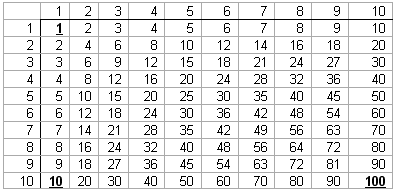 Сделайте таблицу умножения от 1 до 10 (Лист 3
переименуйте в 3 Таблица умножения) Воспользоваться автозаполнением, формулами.
Сделайте таблицу умножения от 1 до 10 (Лист 3
переименуйте в 3 Таблица умножения) Воспользоваться автозаполнением, формулами.
Примечание:
двумерные таблицы заполняются так: сначала вы пишете формулу в верхней левой
ячейке (где стоит подчеркнутая 1), и автозаполнением (сверху
вниз) копируете ее на весь левый столбец. Отпускаете мышь. Далее (не снимая
выделение с левого столбца) автозаполнением слева направо (от 10
до 100) копируете столбец на всю таблицу. Все!
Мы будем делать классный журнал:
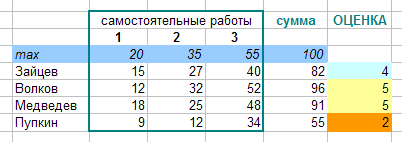
Функции
В формулах в
Excel можно использовать не только знаки арифметических операций (+, -, *, :,
^…), но и около 240 встроенных функций. Они подразделяются на классы:
математические
|
СУММ,
КОРЕНЬ, ОКРУГЛ и др.
|
текстовые
|
СТРОЧН
(делает все буквы в строке строчными),
СОВПАД (проверяет, совпадают ли две строки), ДЛСТР (считает количество символов с строке), ЛЕВСИМВ (берет заданное число символов с начала строки) и др. |
логические
|
И, ИЛИ,
НЕ, ЕСЛИ, ИСТИНА, ЛОЖЬ и др.
|
дата и время
|
СЕГОДНЯ
(текущая дата),
МЕСЯЦ (из даты в полном формате выделяет месяц), ДАТА (преобразует числа в переменную с типом «дата») и др. |
статистические
|
МАКС, МИН,
ГАММАОБР, БЕТАРАСП, ДИСП и др. (методы статистической обработки данных) |
и др.
|
Посмотрите
на видео, как вставлять функции.
Мы будем делать классный журнал:
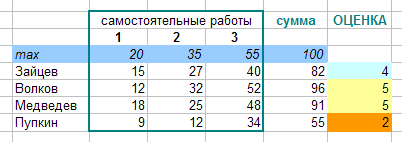
Нужно посчитать сумму баллов за три самостоятельных и выставить
итоговую оценку по пятибалльной системе из такого расчета:
Вот формула
для расчета итоговой оценки:
Окно
условного форматирования выглядит так:
Условия:
если
значение равно 5, фон желтый, а также
если
значение между 3 и 4, фон синий, а также
если
значение равно 2, фон красный.
Задание 4
Сделайте классный журнал. Посчитайте сумму
баллов, итоговую оценку. Сделайте условное форматирование. Фамилии студентов (4–5 человек) и оценки произвольные.
Дополнительное
задание (на аккуратность и внимательность): в формуле ЕСЛИ(…) вместо констант
(60, 75, 90, 2, 3, 4, 5) сделать ссылки на ячейки таблицы (ее можно разместить
на том же листе сбоку или снизу):

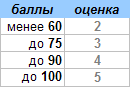
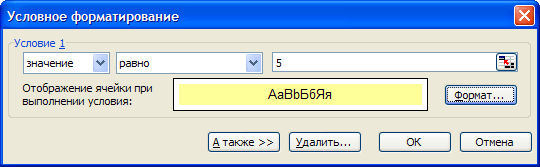
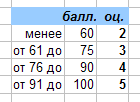
Комментариев нет:
Отправить комментарий